So installieren Sie VirtualBox -Gast -Ergänzungen auf CentOS 8

- 2688
- 797
- Aileen Dylus
Wenn Sie zum ersten Mal eine virtuelle Maschine mit einer GUI auf VirtualBox installieren, ist die Bildschirmgröße normalerweise verkleinert und die Benutzererfahrung ist normalerweise ziemlich langweilig. Verbesserung des Aussehens und der Funktionalität einer virtuellen Maschine, Virtualbox Bietet eine Reihe von Softwarepaketen und Treibern, die als als bekannt sind Virtualbox Gäste Ergänzungen in Form eines ISO -Bildbildes VboxGuestAdditions.ISO. Das Bild wird dann auf das Gastsystem montiert und die Gäste sind anschließend installiert.
Die VirtualBox -Gast -Ergänzungen ermöglichen die unten aufgeführten Funktionen:
- Verbesserte die grafische Anzeige/das grafische Aussehen.
- Mauszeigerintegration zwischen Host und Gastmaschine.
- Gemeinsame Ordner zwischen Host und Gastsystem.
- Kopieren und einfügen und schneiden und einfügen Funktionen zwischen dem Host und dem Gastsystem.
Anforderungen
- So installieren Sie VirtualBox in CentOS 8
Virtualbox Gästeanzufriedenheit kann sowohl auf Linux- als auch unter Windows -Systemen installiert werden. In diesem Leitfaden führen wir Sie durch die Installation von Virtualbox Gäste Ergänzungen auf Centos 8.
Schritt 1: Installieren von EPEL auf CentOS 8
Beginnen Sie zunächst mit der Installation der Epel Repository, kurz gesagt für Zusätzliche Pakete für Enterprise Linux, ein Repository, das zusätzliche Open-Source-Softwarepakete für bietet Roter Hut Aromen wie Centos Und Fedora.
So installieren Sie die Epel Repository on Centos 8, Führen Sie den folgenden DNF -Befehl auf dem Terminal aus.
$ sudo dnf install epel-release
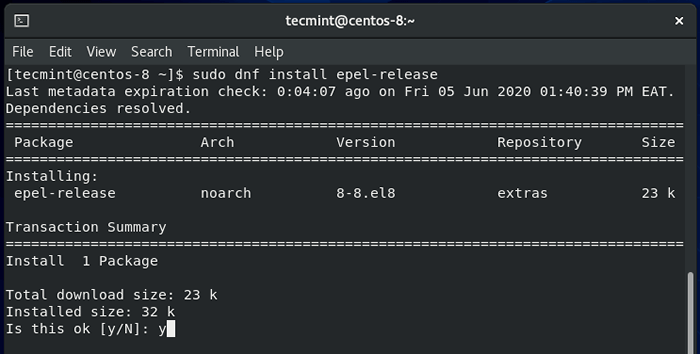 Installieren Sie EPEL in CentOS 8
Installieren Sie EPEL in CentOS 8 Bestätigen Sie nach der Installation die installierte Version, indem Sie den Befehl ausführen.
$ RPM -q epel -Release
 Bestätigen Sie das Epel -Repository
Bestätigen Sie das Epel -Repository Schritt 2: Installieren von Kernel -Headern und Bauwerkzeugen
Mit dem Epel Repository installiert, fahren Sie die Kernel -Headers und erstellen Sie Tools, die zur Installation der Gäste wie gezeigt erforderlich sind.
$ sudo dnf install gcc machen perl kernel-devel kernel-header bzip2 dkms
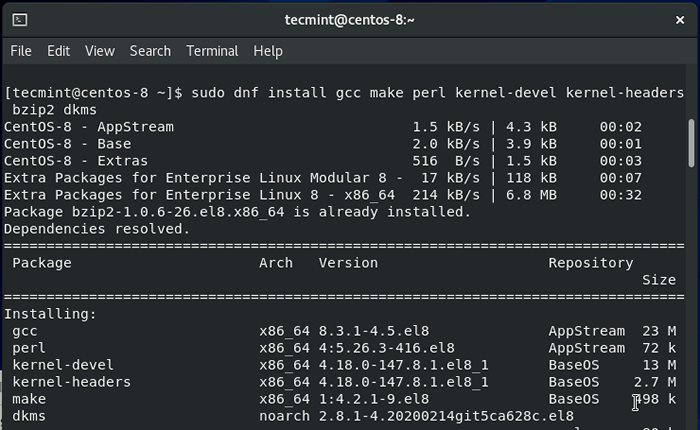 Installieren Sie Kernel -Header in CentOS 8
Installieren Sie Kernel -Header in CentOS 8 Bestätigen Sie, dass die Version von Kernel-Desvel Entspricht der Version Ihres Linux -Kernels durch Ausführen dieser Befehle:
$ rpm -q kernel -devel $ uname -r
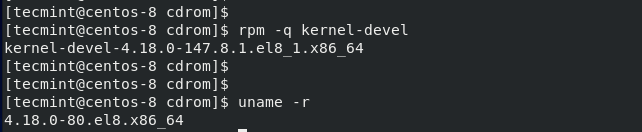 Bestätigen Sie die Kernelversion
Bestätigen Sie die Kernelversion Die Ausgabe zeigt eindeutig einen Konflikt zwischen den beiden Versionen an. Der Kernel-Desvel Version ist 4.18.0-147.8.1.EL8_1.x86_64 Während die Linux -Kernel -Version ist 4.18.0-80.EL8.x86_64.
Um das Problem zu beheben, aktualisieren Sie den Linux -Kernel, indem Sie den Befehl ausführen:
$ sudo dnf Update Kernel-*
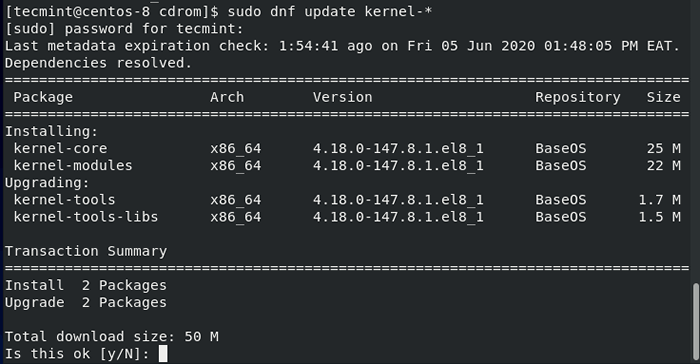 Aktualisieren Sie den Kernel in CentOS 8
Aktualisieren Sie den Kernel in CentOS 8 Nach der Aufforderung drücken "Y" und schlagen EINGEBEN Um mit dem Update fortzufahren. Wenn das vollständige aktualisiert wird, starten Sie Ihre neu aus Centos 8 System.
$ sudo Neustart
Stellen Sie während des Neustarts unbedingt in den neuesten Kerneleintrag ein, der dem entspricht Kernel-Desvel Ausführung. Dies ist normalerweise der erste Eintrag, wie Sie sehen können.
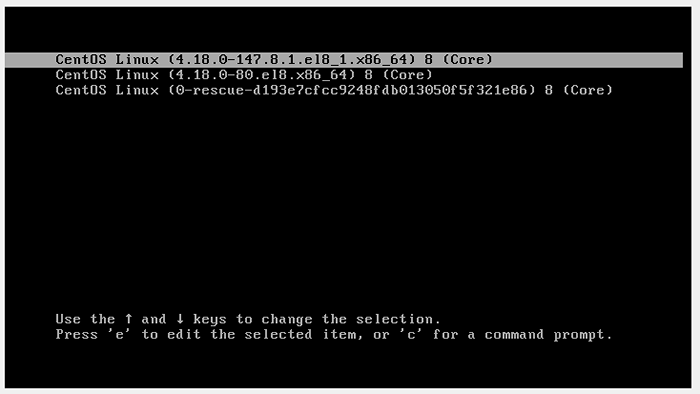 CentOS GRUB -Menü
CentOS GRUB -Menü Sobald das System mit dem Booten fertig ist, melden Sie sich an und bestätigen Sie erneut, dass die Kernel-Desvel Die Version entspricht jetzt der Version des Linux -Kernels.
$ rpm -q kernel -devel $ uname -r
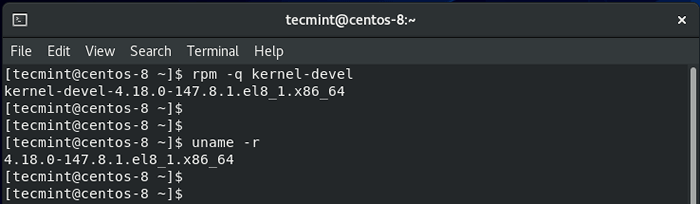 Überprüfen Sie die Kernelversion
Überprüfen Sie die Kernelversion Die beiden Versionen sind jetzt synchron. Großartig! Jetzt können Sie fortfahren und installieren Virtualbox Gäste.
Schritt 3: Installieren Sie VirtualBox -Gast -Ergänzungen in CentOS 8
Es gibt zwei Möglichkeiten, Gäste zu installieren, und wir werden hier in beide Richtungen abdecken:
Installieren Sie virtualBox -Gäste grafisch
Um die VirtualBox -Gastzusätze zu installieren, besuchen Sie die Menüleiste und klicken Sie auf Geräte -> Gäste Additions CD einfügen Bild.
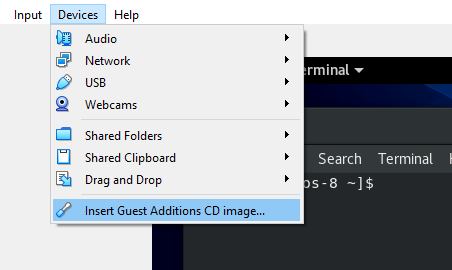 Wählen Sie Gäste
Wählen Sie Gäste Ein Pop erscheint wie gezeigt. Von hier aus können Sie zwei Ansätze verfolgen:
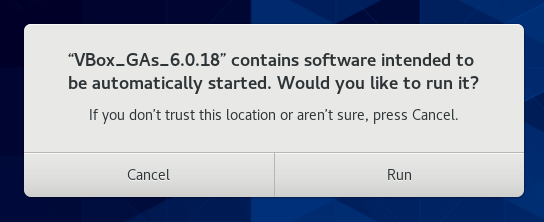 Gäste bei den Gästen führen
Gäste bei den Gästen führen Sie können schlagen 'Laufen'und später authentifizieren, wenn sie aufgefordert werden. Danach sehen Sie eine ausführliche Ausgabe am Terminal. Sobald die Installation abgeschlossen ist, starten Sie das System neu und booten Sie in einen Vollbildschirm.
Installieren Sie die Virtualbox -Gast -Ergänzungen manuell
Die zweite Option besteht darin, eine Befehlszeile zu installieren. Um dies zu erreichen, wählen Sie ''StornierenOption und danach öffnen Sie Ihr Terminal und erstellen.
$ sudo mkdir -p /mnt /cdrom
Anschließend das ISO -Bild auf dem Mountspunkt montieren.
$ sudo montage /dev /cdrom /mnt /cdrom
Navigieren Sie schließlich zum Mount -Standort und führen.
$ cd /mnt /cdrom $ sudo ./VboxLinuxadditions.laufen
Sobald das Skript ausgeführt wird. Wenn dies in Ihrem Fall nicht passiert, starten Sie Ihr System neu und starten Sie schließlich in Ihre virtuelle Maschine mit umfassendem Bildschirm :-)
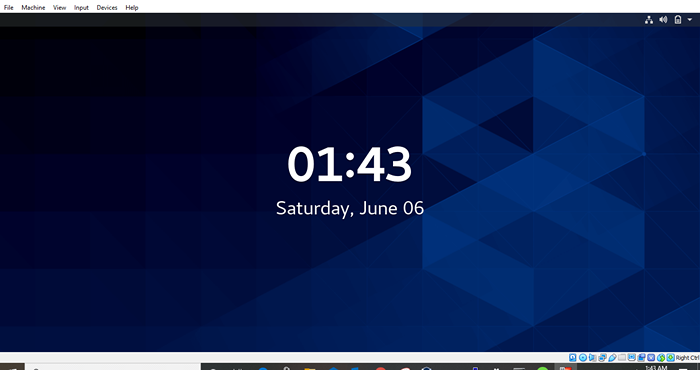 CentOS Desktop in voller Sicht
CentOS Desktop in voller Sicht Um die Integration der Mauszeiger zu aktivieren, navigieren Sie zu 'Gemeinsame Zwischenablage' ->'Bidirektional''. Auf diese Weise können Sie Inhalte zwischen dem Host und dem Gastsystem kopieren und einfügen.
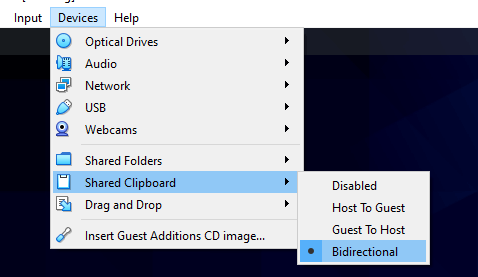 Klemmwand in virtualBox teilen
Klemmwand in virtualBox teilen Wir hoffen, dass dieser Artikel für Sie hilfreich war. Danke.
- « So verwalten Sie Schnappschüsse unter Linux - Teil 2
- Eine Anfängeranleitung zu Schnappschüssen in Linux - Teil 1 »

